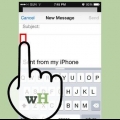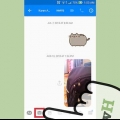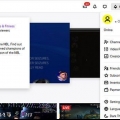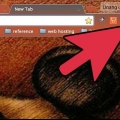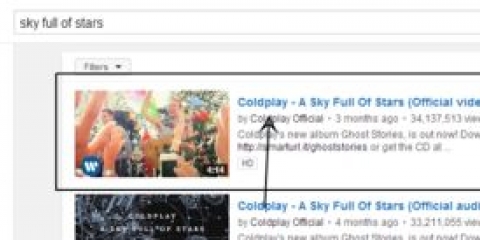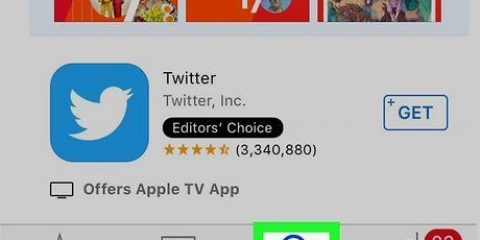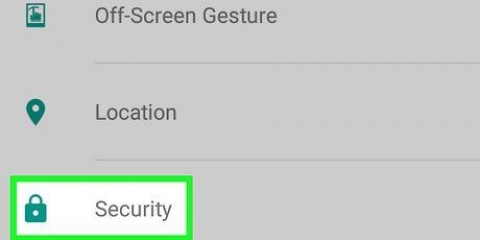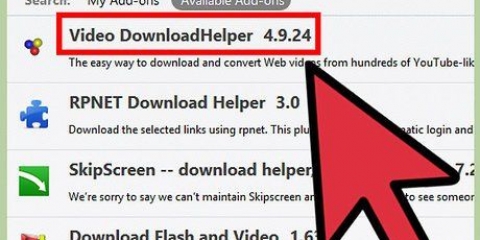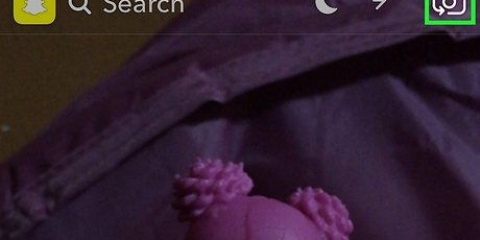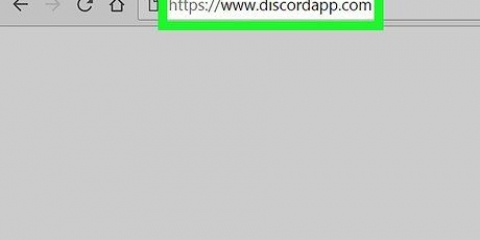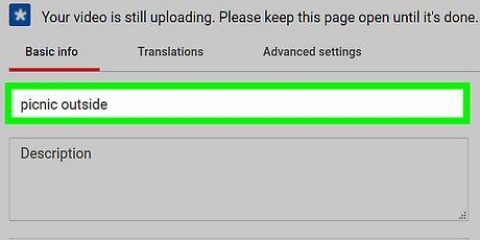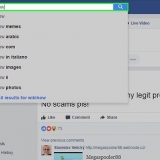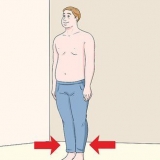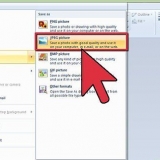Ao usar o aplicativo, toque no ícone de avião de papel azul acima da janela do navegador de arquivos. O arquivo será carregado para a conversa desde que tenha 8 MB ou 50 MB se você tiver atualizado. A maioria dos formatos de vídeo, como .mover e .mp4, são aceitos.
Você também pode usar o aplicativo para dispositivos móveis do YouTube que está na tela inicial ou entre seus outros aplicativos. Se ainda não instalou a aplicação YouTube para dispositivos móveis, pode fazê-lo gratuitamente na App Store e na Google Play Store. Você pode usar esse método para enviar vídeos maiores que 8 MB e compartilhar o link do vídeo no Discord. 


Clique nas guias "Informações básicas", "Traduções" e "Configurações avançadas" para adicionar mais informações sobre seu vídeo. À esquerda, você verá uma prévia e o link do vídeo. Aqui você pode copiar o link do vídeo.

Envie vídeos no discord
Este artigo mostrará como enviar arte de vídeo no Discord; no entanto, os arquivos são limitados a 8 MB, a menos que você tenha atualizado para os 50 MB do Nitro. Para contornar essa limitação, você pode enviar seu vídeo para outra plataforma de compartilhamento de vídeo, como o YouTube, para compartilhar seu vídeo.
Degraus
Método 1 de 2: Com Discórdia

2. Vá para a conversa em que você deseja compartilhar o vídeo. Pode ser uma conversa em um servidor ou uma conversa privada.

3. Clique ou pressione o ícone de adição (+) no campo de conversa. Isto está à esquerda do campo de texto. Seu navegador de arquivos será aberto.
Se você estiver usando um dispositivo móvel, uma lista de ícones aparecerá. Pressione o terceiro ícone da esquerda. Isso parece uma folha de papel com um canto dobrado. Agora você verá uma lista de todos os seus arquivos, incluindo seus vídeos.

5. Clique emEnvio. Você pode marcar o vídeo como spoiler ou adicionar um comentário, se desejar.
Método 2 de 2: Com o YouTube

1. Inscreva-se no YouTube emhttps://www.YouTube.com/. Você pode enviar automaticamente vídeos de até 15 minutos de duração. Para enviar vídeos mais longos, você só precisa verificar sua conta. Se sua conta ainda não foi verificada, você receberá uma notificação no aplicativo ou site solicitando a conclusão do processo de verificação.

3. Clique emEnvio vídeo. Os usuários do aplicativo serão apresentados a uma página com a opção "GO LIVE" ou para selecionar um vídeo da sua galeria. Toque no vídeo na galeria que você deseja enviar.

4. Defina as configurações de privacidade do seu vídeo. Ao clicar em `Público`, você verá um menu suspenso. Selecione `Público`, `Não mostrar`, `Privado` ou `Agendado`.
No aplicativo móvel, você encontrará as configurações de privacidade junto com o nome e a descrição do vídeo abaixo da visualização. Pode ser necessário deslizar de baixo para cima na tela para ver mais do menu.

6. Insira as informações sobre o vídeo. Isso inclui o nome do vídeo, sua descrição e tags. Você também pode escolher uma miniatura para seu vídeo clicando em uma das sugestões abaixo dos campos de texto.

7. Clique emFinalizado. No site, você será redirecionado para a página Upload concluído com uma miniatura e um link para o seu vídeo. Copie este link para compartilhá-lo com seus amigos no Discord.
No aplicativo, você será redirecionado para sua biblioteca de vídeos enviados assim que o upload do vídeo for concluído. Pressione o menu de três pontos ao lado do seu vídeo e pressione "Compartilhar" para obter o link ou compartilhar o vídeo por e-mail.

Artigos sobre o tópico "Envie vídeos no discord"
Оцените, пожалуйста статью
Popular